Добавянето на небе във вашия Photoshop проект може да бъде креативно предизвикателство, особено ако искате да се уверите, че то изглежда реалистично и безшевно. В този урок ще научите как да вмъкнете небето ефективно във вашата монтаж и да го приспособите към вашата композиция. Ще обърнем специално внимание на настройката на перспективата и детайлите на обработката на изображенията, за да създадем хармонична картина. Нека започнем!
Най-важните изводи
- Използването на небето може значително да подобри вашата монтаж.
- Обръщайте внимание на светлината, така че небето да съответства на останалата част от изображението.
- Правилната перспектива и ъгъл са от съществено значение за успешен резултат.
Стъпка по стъпка насоки
Първо отворете изображението, в което искате да вмъкнете небето.
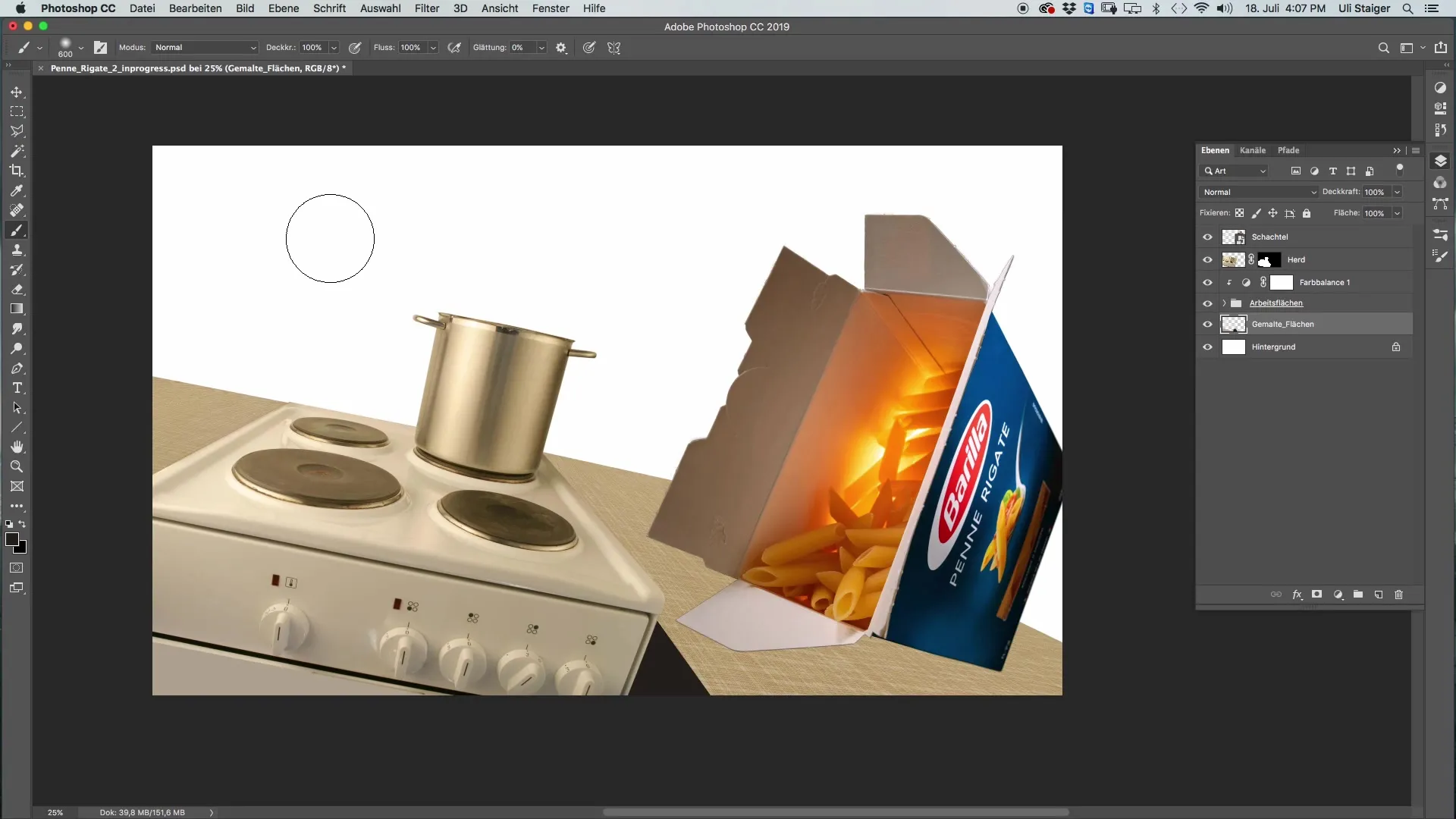
Използвайте менюто "Файл" и изберете "Отвори". Тук може да изберете небето, което искате да използвате. Обърнете внимание, че то трябва да съответства добре на светлината на вашата текуща сцена.
След като небето е отворено във вашия проект, изберете инструмента "Преместване". Преместете небето върху главното изображение и гледайте да бъде точно върху задния план.
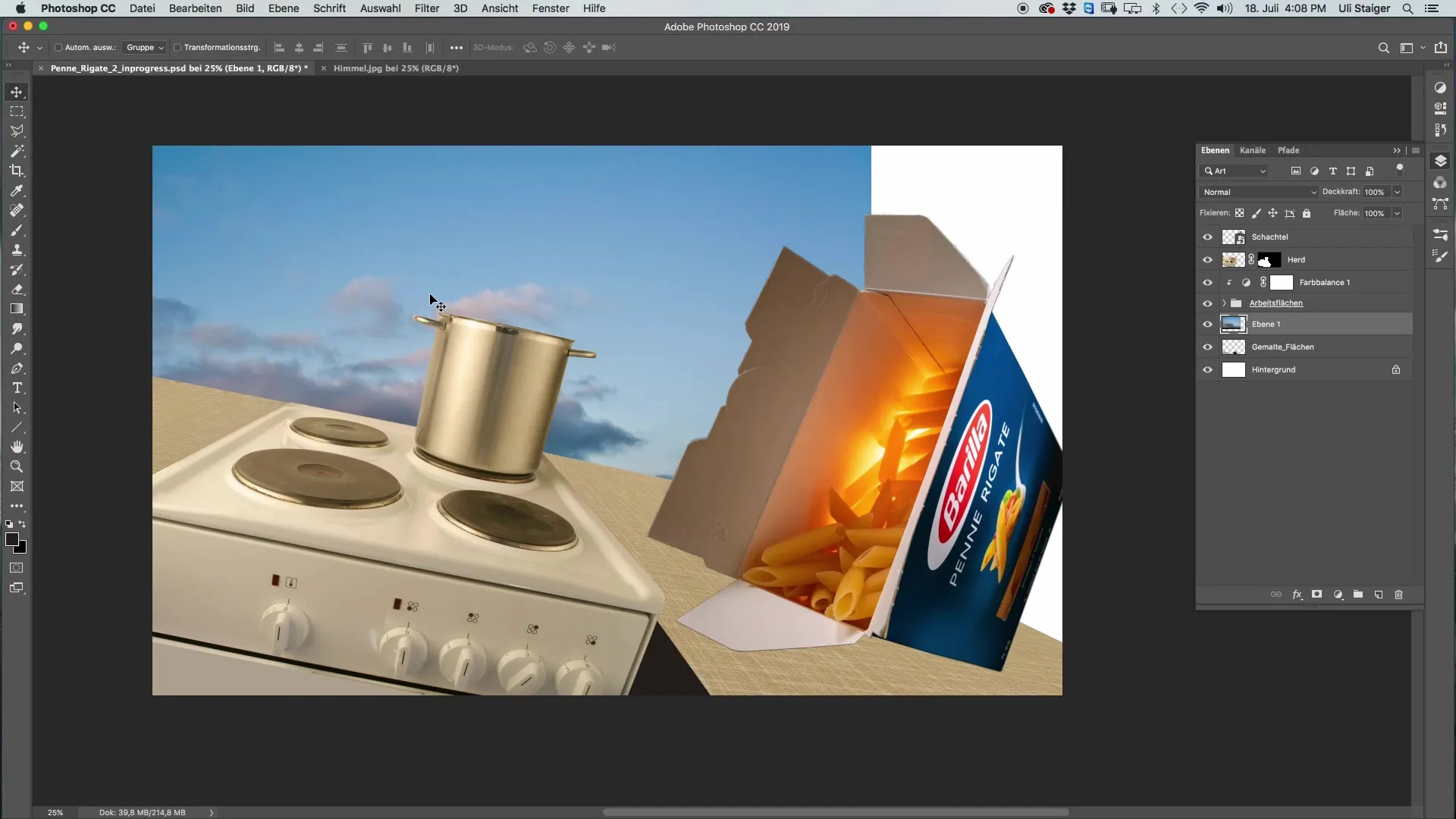
Сега дайте име на слоя на небето, за да запазите яснота в проекта си. Полезно е да имате ред в слоевете, особено когато работите с няколко слоя.
За да намерите перфектната позиция, променете небето чрез "Трансформиране". Натиснете "Command + T" и регулирайте небето, така че да бъде на ъгъл около 11°. Това помага за подобряване на перспективата на вашата сцена.
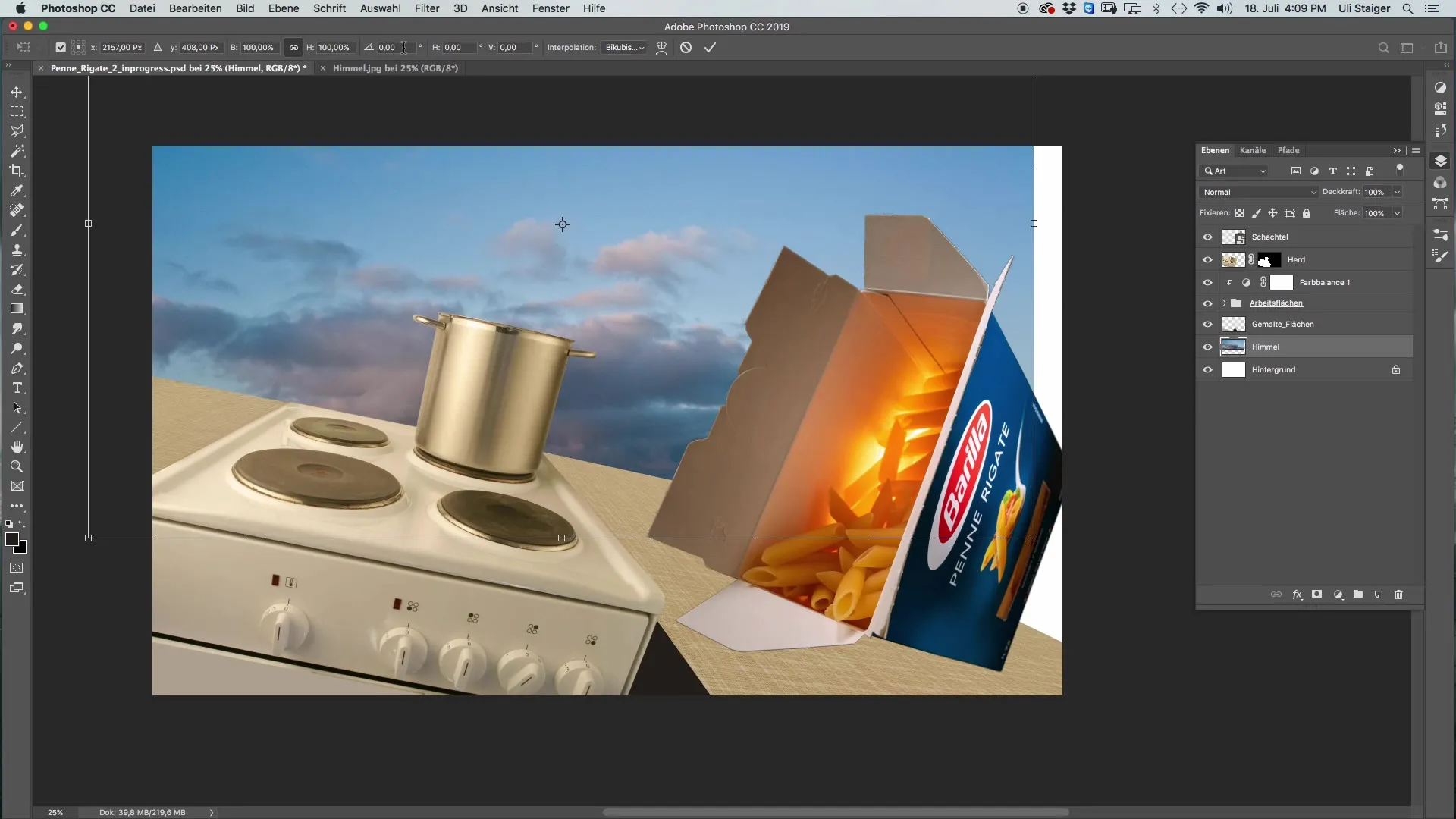
Уверете се, че небето е достатъчно голямо, за да покрие целия район. Ако не е достатъчно, можете да промените размера му. Важно е той да бъде напълно видим.
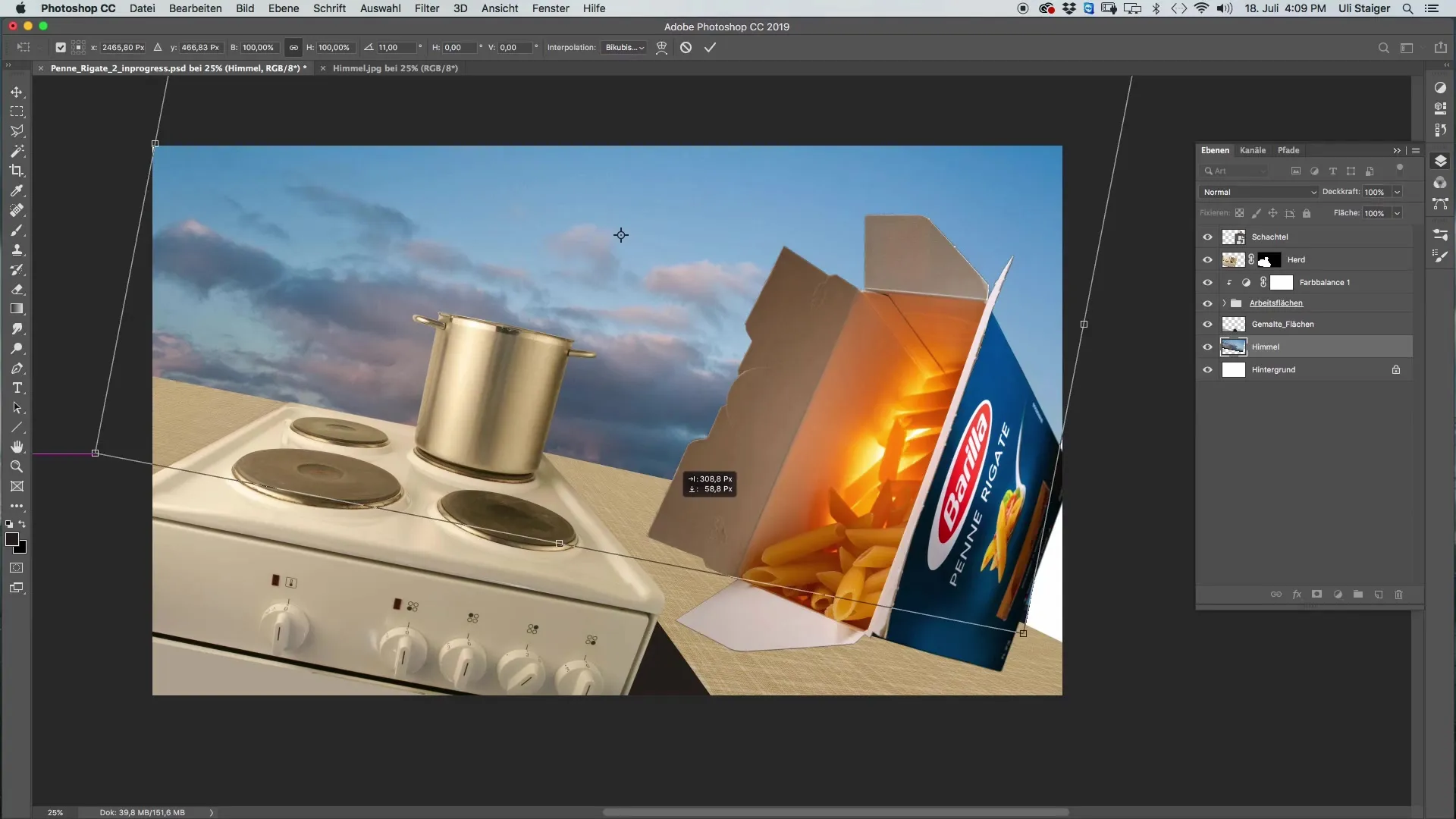
Тъй като по-късно може да работим с покривка, за да редактираме детайли, е полезно да приспособите височината на небето.
Ако в някои области небето не изглежда оптимално или моите да видите нещо от задния план на кутията, използвайте инструмента "Печат". Изберете големия штампел с 100% плътност и без ретуширащ слой.
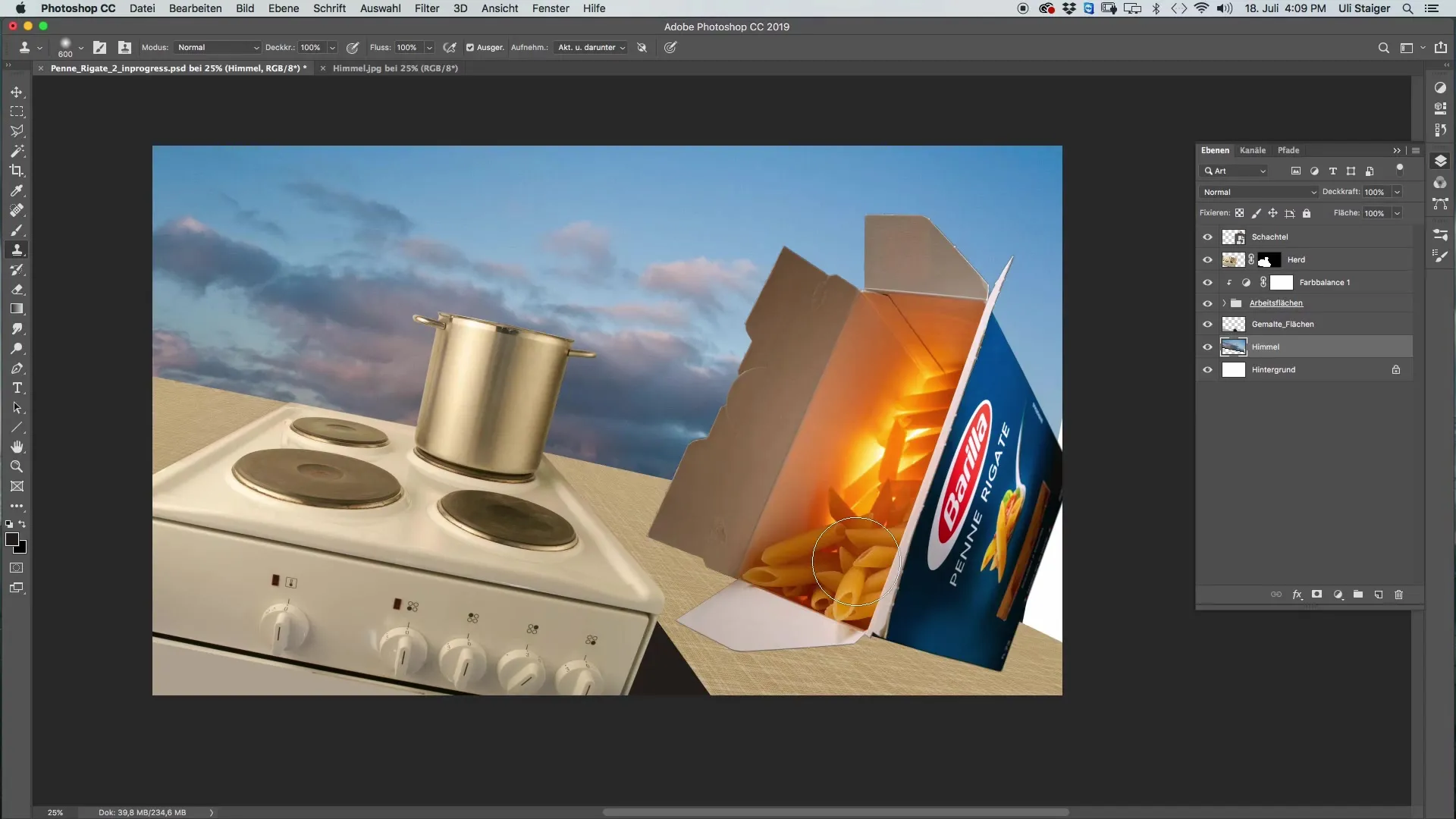
Сега започнете да вземате цвета директно зад табелата на Barillers и започнете да го печатате върху грешките. Това ви позволява да скриете всякакви нежелани елементи в небето и да създадете хармонично изображение.
Ако желаете различно настроение за небето си, не се колебайте да изпробвате различни облаци или ефекти на небето. Можете също така да играете с тъмните облаци, за да постигнете желания ефект.
Накрая проверете изображението си, за да се уверите, че небето се интегрира добре, дори когато кутията вече не се движи. Понякога небето може да изглежда малко незабележимо, но това допринася за общия вид на изображението.
Резюме
В този урок научихте как да вмъкнете небето в Photoshop ефективно във вашата композиция. Виждали сте колко важни са настройката на светлината и перспективата, както и как с най-простите инструменти можете да поправите малки грешки. С тези стъпки можете да довършите убийствените си творения още повече.
Често задавани въпроси
Как да намеря подходящо небе за моето изображение?Уверете се, че небето съответства на светлината на сцената и предава желаното усещане.
Мога ли да използвам собствени небеса?Да, винаги може да използвате собствени небеса. Обърнете внимание на качеството и светлината.
Как да променя ъгъла на небето?Използвайте „Command + T“, за да трансформирате небето и го направете подходящ спрямо нуждите си.


